win11修改计算机名 win11如何更改计算机名
更新时间:2024-08-28 17:09:03作者:relsound
在使用Windows 11操作系统的过程中,有时候我们需要修改计算机的名称以便更好地识别和管理,如何在Win11中更改计算机的名称呢?下面就让我们来了解一下Win11中修改计算机名的具体步骤。
步骤如下:
1.
1、第一步在桌面上找到此电脑;
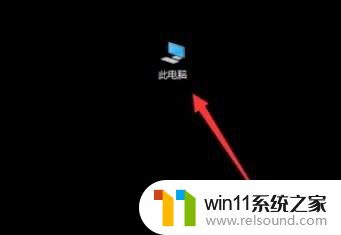
2.
2、第二步选中此电脑,单击鼠标右键,点击属性;
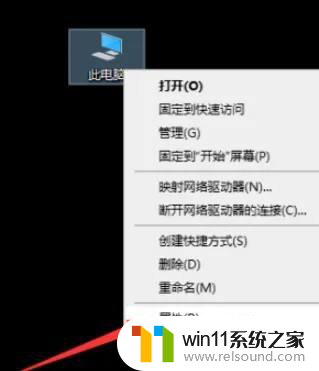
3.
3、第三步进入系统界面,点击计算机名、域和工作组设置右侧的更改设置;
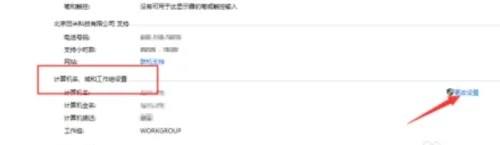
4.
4、第四步在系统属性界面,点击要重命名这台计算机右侧的更改;
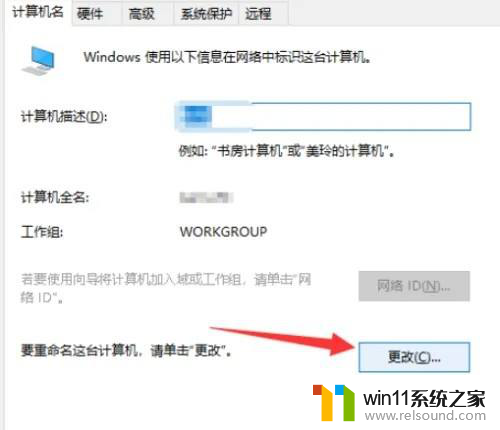
5.
5、第五步输入新的计算机名,点击确定。
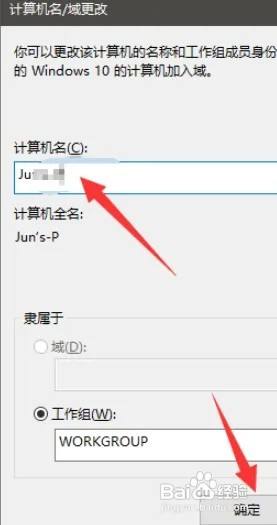
以上就是Win11修改计算机名的全部内容,如果还有不清楚的用户,可以参考以上步骤进行操作,希望能对大家有所帮助。
win11修改计算机名 win11如何更改计算机名相关教程
- win11计算机名字在哪里看 Win11计算机全名查看方法
- 计算机更改用户名win10 win10系统怎样更改用户名
- 电脑的用户名字怎么修改 电脑计算机名称和用户名称修改方法
- 计算机系统组成部分 计算机系统的基本组成
- win11计算器进制转换怎么用 Windows11计算器怎么进行进制转换
- Win7经典计算器(Win10/Win11置顶版) Win7经典计算器下载-免费完整版Win7经典计算器-最新版Win7经典计算器-最全功能Win7经典计算器
- NVIDIA发布GH200 Grace Hopper:计算能力超越超级计算机
- 英伟达推出AI超级计算机,256个GPU助力巨大计算能力!
- spss如何计算平均数和标准差 SPSS平均值和标准差计算方法
- win11用户名改成英文名字 Win11中文用户名怎么改成英文教程
- 英伟达新一代AI芯片过热延迟交付?公司回应称“客户还在抢”
- 全球第二大显卡制造商,要离开中国了?疑似受全球芯片短缺影响
- 国外芯片漏洞频发,国产CPU替代加速,如何保障信息安全?
- 如何有效解决CPU温度过高问题的实用方法,让你的电脑更稳定运行
- 如何下载和安装NVIDIA控制面板的详细步骤指南: 一步步教你轻松完成
- 从速度和精度角度的 FP8 vs INT8 的全面解析:哪个更适合你的应用需求?
微软资讯推荐
- 1 英伟达新一代AI芯片过热延迟交付?公司回应称“客户还在抢”
- 2 微软Win11将为开始菜单/任务栏应用添加分享功能,让你的操作更便捷!
- 3 2025年AMD移动处理器规格曝光:AI性能重点提升
- 4 高通Oryon CPU有多强?它或将改变许多行业
- 5 太强了!十多行代码直接让AMD FSR2性能暴涨2倍多,性能提升神速!
- 6 当下现役显卡推荐游戏性能排行榜(英伟达篇)!——最新英伟达显卡游戏性能排名
- 7 微软发布Win11 Beta 22635.4440预览版:重构Windows Hello,全面优化用户生物识别体验
- 8 抓紧升级Win11 微软明年正式终止对Win10的支持,Win10用户赶紧行动
- 9 聊聊英特尔与AMD各自不同的CPU整合思路及性能对比
- 10 AMD锐龙7 9800X3D处理器开盖,CCD顶部无3D缓存芯片揭秘
win10系统推荐